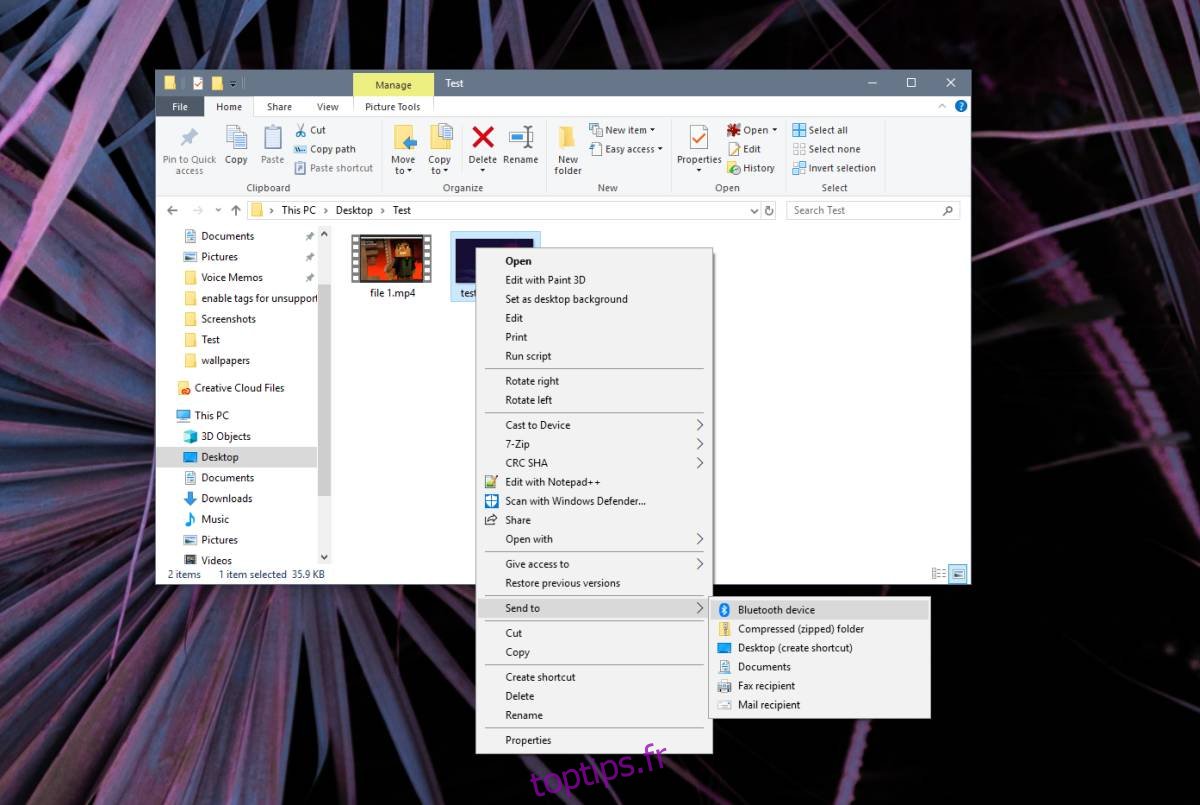Windows 10 dispose d’une fonctionnalité appelée Partage à proximité qui fonctionne via Bluetooth. Il nécessite la version 4.0 de Bluetooth et ne fonctionne qu’entre les appareils Windows 10. C’est pour le moins restrictif, mais Windows 10 peut envoyer des fichiers via Bluetooth via le menu contextuel. Voici comment ça fonctionne.
Table des matières
Connecter des appareils
Avant de pouvoir envoyer des fichiers via Bluetooth, vous devez vous assurer que votre appareil prend en charge la réception de fichiers via celui-ci. Activez Bluetooth, associez et connectez l’appareil.
Envoyer des fichiers via Bluetooth
Une fois que tout est configuré, vous êtes prêt à envoyer des fichiers via Bluetooth. Nous allons détailler la méthode du menu contextuel ainsi que la façon dont vous pouvez le faire à partir de l’invite de commande.
Menu contextuel
L’appareil auquel vous souhaitez envoyer des fichiers étant connecté au système à partir duquel vous souhaitez envoyer des fichiers, cliquez avec le bouton droit sur un fichier et sélectionnez Envoyer vers> Bluetooth.
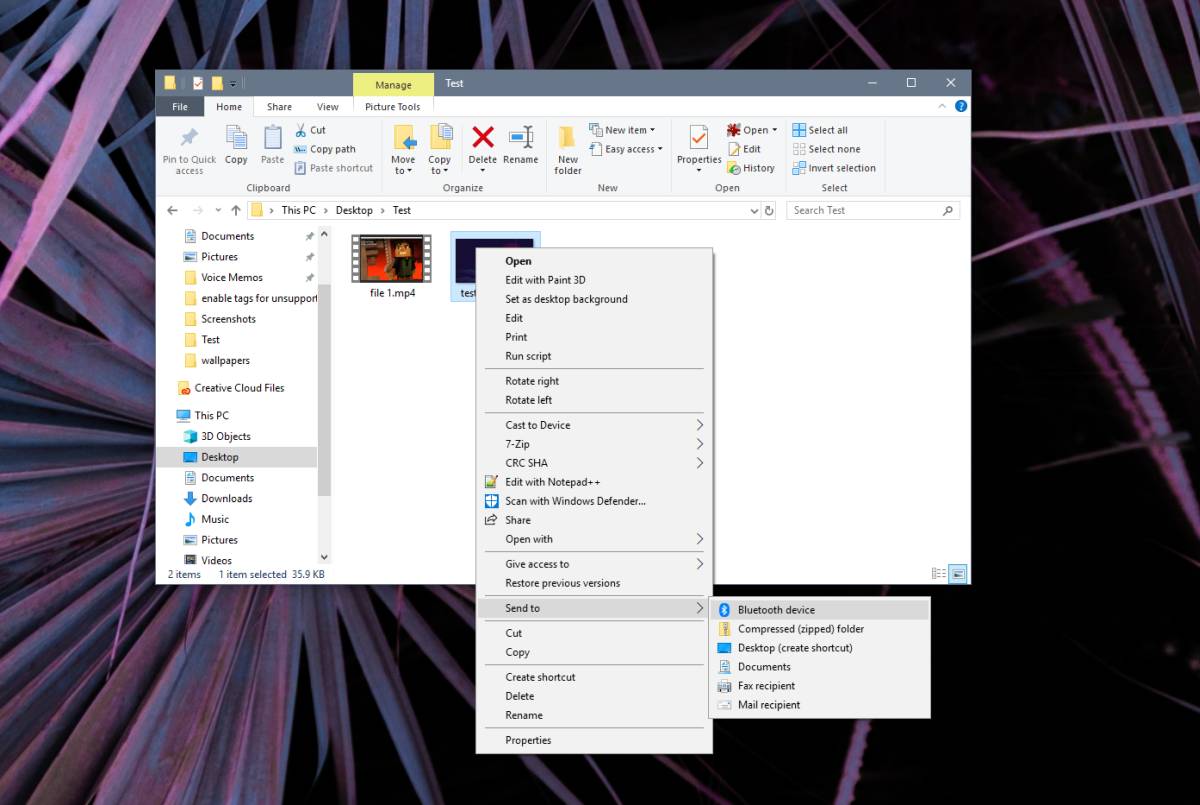
Dans la fenêtre qui s’ouvre, sélectionnez le périphérique auquel vous souhaitez envoyer des fichiers.
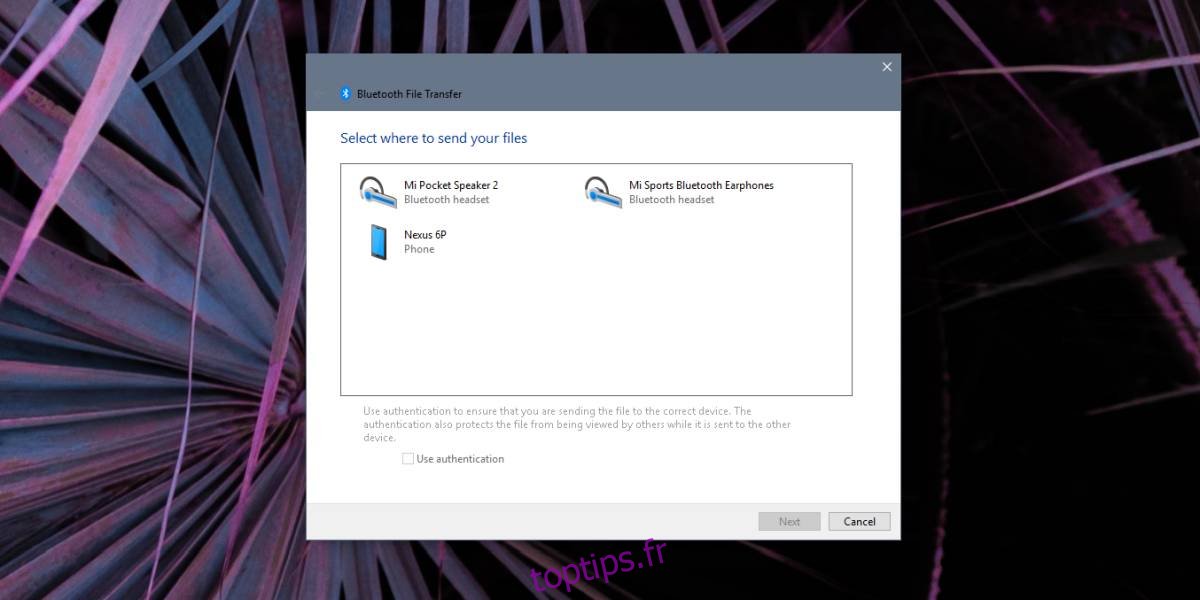
Invite de commandes
Pour envoyer des fichiers via Bluetooth à partir de l’invite de commande, vous devez Télécharger et installez un utilitaire appelé btobex. Lors de l’installation, il vous demandera si vous souhaitez l’ajouter à votre environnement Paths, ce que vous devriez pour le rendre plus facile à utiliser.
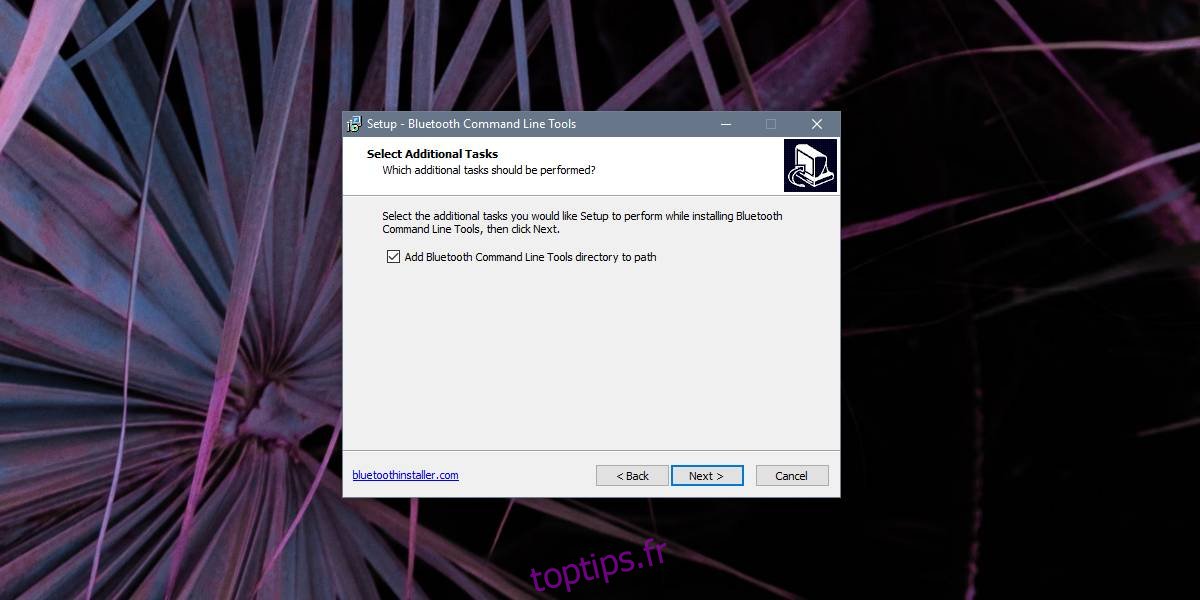
Ouvrez l’invite de commande et exécutez la commande suivante;
Syntaxe
btobex -n "Device name" "file name"
Exemple
btobex -n "Nexus 6P" test_image.png
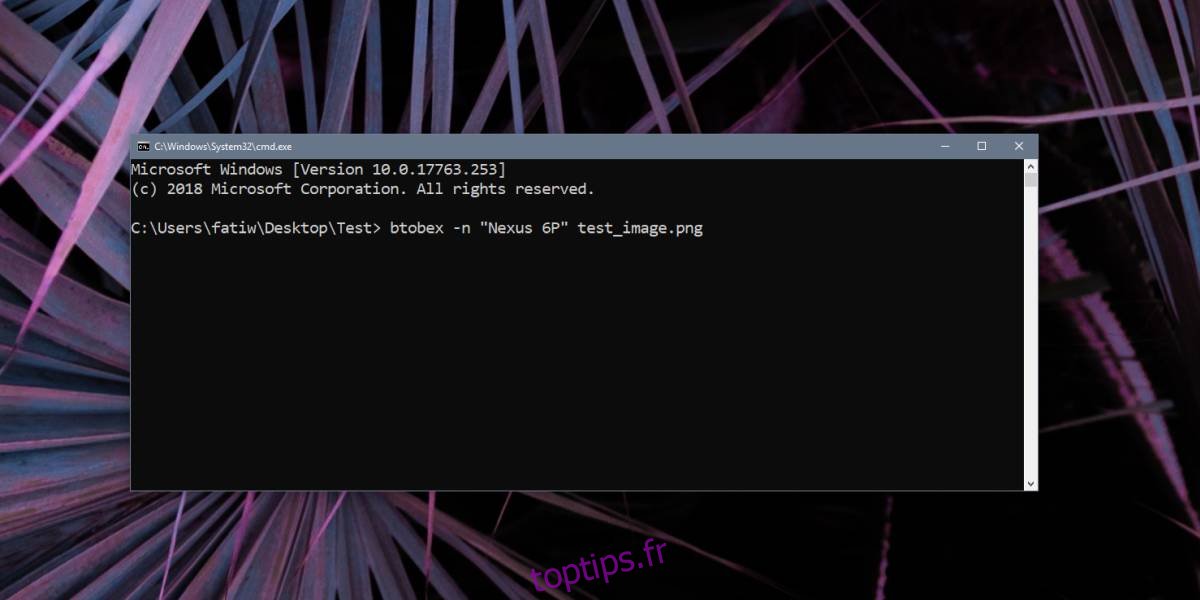
L’application prend un peu plus de temps à envoyer des fichiers que l’option du menu contextuel, mais elle fait néanmoins le travail. Le transfert de fichier commencera sur votre système, mais dans les deux cas, l’appareil auquel vous envoyez le fichier doit accepter le transfert de fichier. Si l’appareil refuse le transfert, vous ne pouvez pas le forcer.
La méthode d’invite de commande fonctionne avec les appareils avec lesquels Windows 10 ne fonctionne pas bien et il se trouve qu’il y a pas mal de problèmes avec Bluetooth pour commencer.
btobex prend également en charge quelques autres fonctions et l’ensemble d’outils dont il fait partie peut manipuler divers aspects de Bluetooth, notamment renommer les appareils, désactiver les services à distance et gérer les ports, entre autres.
Si vous envoyez des fichiers entre des postes de travail Windows 10, le partage à proximité est vraiment le meilleur moyen de le faire. Il est aussi sécurisé que toute autre méthode de transfert Bluetooth même si dans certains cas, les appareils à proximité ne s’affichent pas toujours. Une fois que votre système trouve l’autre appareil, il pourra envoyer des fichiers de manière fiable vers l’autre bureau. En ce qui concerne la restriction de version Bluetooth, la plupart des appareils achetés au cours des trois dernières années fonctionnent sous 4.0.